Sous-titres
- 1. Ajouter des sous-titres+
- 2. Extraire les sous-titres+
- 3. Télécharger des sous-titres+
- 4. Générer des sous-titres de vidéo+
- 5. Trucs et astuces+
-
- 5.1 Convertir des sous-titres IDX en .SRT
- 5.2 Lecteurs de vidéos avec sous-titres
- 5.3 Convertisseurs de sous-titres en SRT
- 5.4 Activer/Désactiver les Sous-Titres
- 5.5 Convertisseurs de sous-titres
- 5.6 Convertir vidéo avec sous-titres
- 5.7 Créer un fichier SRT sur PC
- 5.8 Ajouter des sous-titres dans VLC
- 5.9 Ce qu'à savoir sur sous-titres
- 5.10 Synchroniser les sous-titres de films
- 5.11 Éditer de sous-titres vidéo
- 5.12 Meilleures polices de sous-titres
- 5.13 Conseils pour Windows Media Player
Comment ajouter du texte/des sous-titres/des légendes à iMovie sur Mac et iPad ?
Par Pierre Dubois • 2025-07-31 17:36:02 • Solutions prouvées
Il convient de noter que l'ajout de légendes et de sous-titres est l'une des meilleures fonctionnalités de pointe pour s'assurer que l'utilisateur bénéficie du meilleur rendu et de la meilleure compréhension du film ou de la vidéo en cours de lecture. Il est important de s'assurer de lire ce tutoriel en entier afin de bien comprendre le concept de l'ajout de sous-titres, mais aussi d'obtenir la meilleure mise à jour possible du programme, que la plupart des utilisateurs recherchent en ligne.

C'est quoi une légende et un sous-titre ?
Le sous-titrage codé (CC en anglais), également appelé légendes, est l'un des meilleurs procédés, à la pointe de la technologie, qui garantit aux utilisateurs d'avoir accès aux mots affichés sur le film afin de pouvoir comprendre l'essentiel de manière simple et bien définie. Le processus est également appelé sous-titrage et il faut souligner que les idées ne sont pas nécessairement liées aux dialogues ou à d'autres éléments connexes. Néanmoins, tout ce qui est affiché à l'écran est appelé sous-titre et peut être un appel à l'action comme dans la plupart des vidéos YouTube. Il s'agit également d'un processus qui garantit à l'utilisateur le meilleur résultat possible et pour cette raison, il faut s'assurer que les meilleures terminologies les plus avancées sont retenues pour les ajouts à la vidéo, car elles sont parfois très importantes et doivent donc être traitées avec beaucoup plus de sérieux et non pas juste pour le plaisir.

L'évolution
Il importe de relever que l'utilisateur bénéficie du meilleur et du plus récent traitement à cet égard, lancé pour la première fois lors de la conférence nationale des malentendants, où l'on a fait de cette idée une réalité. Le succès et la réaction ont été tels que les utilisateurs en parfait état de santé ont également souhaité utiliser cette idée de la meilleure façon possible. Il faut aussi savoir que l'utilisateur doit aussi s'assurer que le traitement le meilleur et le plus moderne est appliqué selon la meilleure approche, de manière à obtenir le meilleur rendu possible à cet égard. Pour être certain de bénéficier du meilleur résultat, il convient d'écouter le film ou la vidéo dans son intégralité avant d'ajouter les sous-titres. Ainsi, il est possible de s'assurer que les utilisateurs ont accès à l'idée d'une manière optimale et que le meilleur résultat a été atteint sans aucun problème.

Application de l'idée sur différents appareils
Afin de s'assurer que l'idée a été mise en œuvre de manière optimale, il est conseillé de veiller à ce que l'utilisateur obtienne le meilleur résultat possible en l'appliquant aux différents appareils et systèmes d'exploitation tels que l'iPad et le Mac. L'idée globale est de s'assurer que le traitement est fait d'une manière optimale et avec un logiciel intégrant tous les outils nécessaires.

Dans ce tutoriel, le processus d'ajout des légendes et des sous-titres est exclusivement basé sur les terminologies intégrées pour s'assurer que l'utilisateur obtient les meilleurs résultats et le processus global est également conforme aux exigences des utilisateurs pour s'assurer que l'idée est alléchante et attire les autres utilisateurs. Dans la partie suivante du tutoriel, nous traiterons de l'ajout de CC et de sous-titres dans iMovie sur iPad et Mac.
- Partie 1. Comment ajouter du texte/des sous-titres/des légendes à iMovie sur Mac
- Partie 2. Comment ajouter du texte/des sous-titres/des légendes à iMovie sur iPhone/iPad
- Partie 3. Comment ajouter du texte/des sous-titres sur Mac facilement à l'aide de Wondershare UniConverter
Partie 1. Comment ajouter du texte/des sous-titres/des légendes à iMovie sur Mac
Afin de s'assurer que le meilleur processus de pointe est mis en œuvre à cet égard, il est conseillé de respecter impérativement la démarche ci-après :
- Ouvrir le projet iMovie et sélectionner le style de titre en appuyant sur le bouton titre, puis l'appliquer. Pour l'ouverture du projet, le chemin est Fichier > nom du projet.

- Si vous souhaitez ajouter le sous-titre codé entre les vidéos, faites glisser la barre de manière à ce que l'écran devienne vert avant le clip.

- L'étape suivante consiste à saisir le texte.

- Pour modifier la durée du clip, l'utilisateur doit faire un double clic sur l'en-tête des CC ; il obtient ainsi le meilleur résultat possible pour la durée des sous-titres :

Partie 2. Comment ajouter du texte/des sous-titres/des légendes à iMovie sur iPhone/iPad
Voici le processus à suivre à cet égard et chaque étape doit être respectée pour obtenir les meilleurs résultats :
- Pendant la lecture d'une vidéo sur l'iPad, l'utilisateur peut voir la série de boutons au bas de l'écran et, à partir de là, il doit appuyer sur le bouton de titre pour avancer et lancer le processus.

- L'emplacement de la légende, du sous-titre ou du texte doit ensuite être défini comme inexistant, central ou inférieur pour garantir à l'utilisateur le meilleur rendu.

- Il faut ensuite appuyer sur le bouton d'édition du texte pour vérifier que le texte appliqué répond aux exigences et aux désirs des utilisateurs. Ainsi se termine le processus et le nécessaire est fait.

Partie 3. Comment ajouter du texte/des sous-titres sur Mac facilement à l'aide de Wondershare UniConverter
La méthode la plus simple pour créer des sous-titres dans iMovie consiste à faire appel à l'outil Wondershare UniConverter. Outre l'ajout de sous-titres à votre film, vous pouvez aussi en modifier la couleur, la taille, la police, la position, etc. Les sous-titres peuvent également être ajoutés à des vidéos, des DVD, des séries télévisées, etc. Les utilisateurs peuvent ajouter des sous-titres avec les extensions .ssa, .ass ou .srt avec Hardcodec ou Soft Subtitles. Et finalement, Wondershare UniConverter peut convertir vos fichiers iMovie en d'autres formats populaires tels que FLV, AVI, MP4, VOB, etc.
 Wondershare UniConverter - Meilleur outil de sous-titrage pour Windows/Mac (Catalina inclus)
Wondershare UniConverter - Meilleur outil de sous-titrage pour Windows/Mac (Catalina inclus)

- Ajoutez des sous-titres à partir d'un PC en local ou en ligne sur Internet.
- Extrayez les sous-titres de MP4, MKV, DVD et de tout fichier vidéo avec les extensions .srt, .ssa et .ass.
- Modifiez les sous-titres en ajustant la police, la couleur de la police, la taille de la police, la transparence, la position et bien plus.
- Prenez en charge plusieurs pistes audio et sous-titres et activez/désactivez les sous-titres comme bon vous semble.
- Convertissez des vidéos en MP4, MOV, MKV, AVI et en plus de 1000 formats vidéo/audio avec sous-titres.
- Gravez et personnalisez votre vidéo sur DVD avec des modèles de menu DVD gratuits.
- Téléchargez ou enregistrez des vidéos à partir de plus de 10 000 sites de partage de vidéos.
- Boîte à outils polyvalente intégrant un créateur de GIF, un convertisseur d'images, un compresseur vidéo, un enregistreur d'écran, un graveur de CD, un correcteur de métadonnées vidéo, etc.
- Systèmes d'exploitation pris en charge : Windows 10/8/7/XP/Vista, macOS 11 Big Sur, 10.15 (Catalina), 10.14, 10.13, 10.12, 10.11, 10.10, 10.9, 10.8, 10.7, 10.6.
Donc, si vous souhaitez ajouter un sous-titre à votre film à l'aide de l'outil de sous-titrage de Wondershare, procédez comme suit :
Étape 1 Importez vos vidéos.
Téléchargez, installez et exécutez Wondershare UniConverter sur votre ordinateur Mac, puis faites glisser vos films vers l'interface et déposez-les. Ou bien, cliquez sur le bouton ![]() pour trouver et importer vos fichiers iMovie locaux. Rappelons que ce puissant outil peut également gérer le traitement par lots.
pour trouver et importer vos fichiers iMovie locaux. Rappelons que ce puissant outil peut également gérer le traitement par lots.
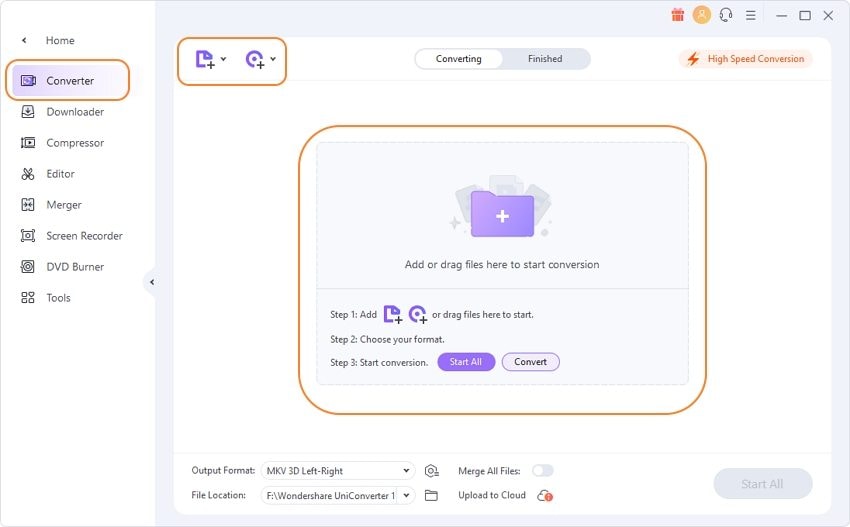
Étape 2 Ouvrir la fenêtre des sous-titres.
Sous les vignettes de vos vidéos, vous trouverez trois petites icônes d'édition. Cliquez sur la deuxième (Recadrage) ou la troisième (Effet) icône pour ouvrir la fenêtre d'édition. Ensuite, appuyez sur l'onglet Sous-titre. Cliquez à présent sur l'icône Recherche pour télécharger un sous-titre en ligne ou cliquez sur les trois points pour ajouter des sous-titres enregistrés en local. Vous pouvez également modifier la police, la couleur de la police, la transparence, le style de police, etc. Si vous êtes satisfait des paramètres, cliquez sur Ok pour avancer. Si vous disposez de plusieurs fichiers, vous pouvez répéter le même processus sur chaque vignette vidéo.
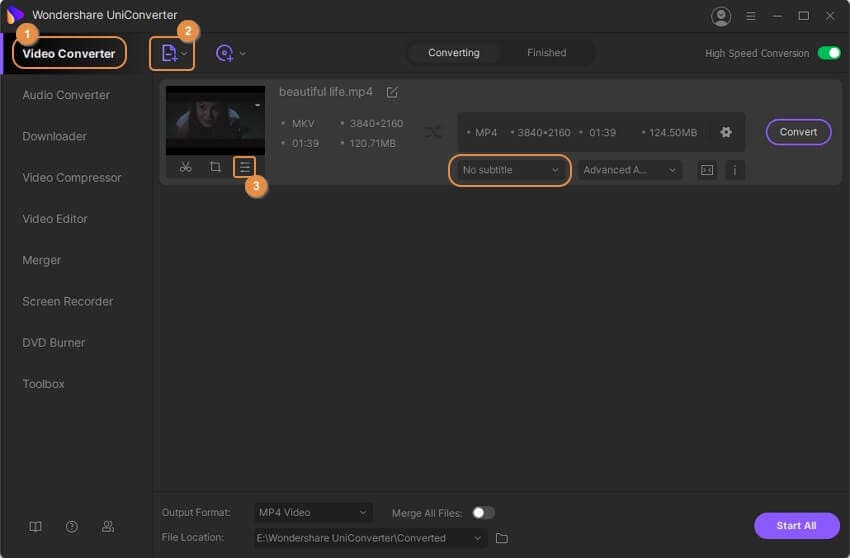
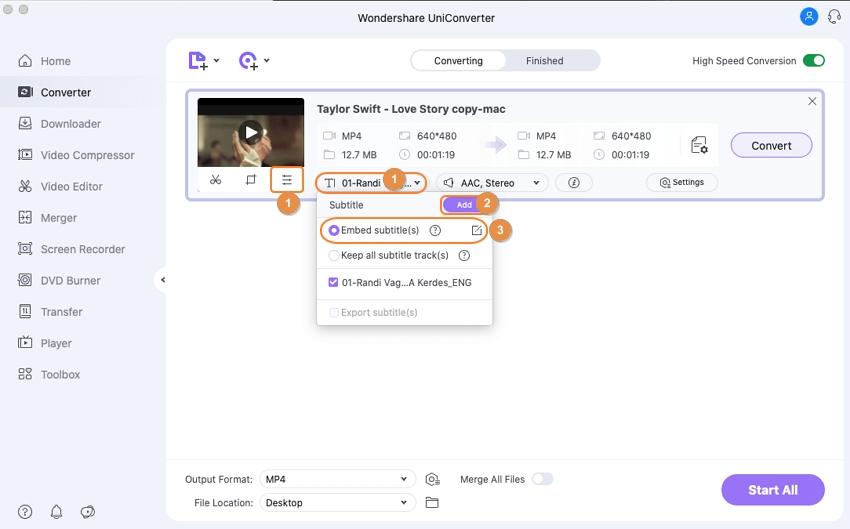
Étape 3 Prévisualisez et enregistrez les sous-titres des vidéos.
Si vous le souhaitez, vous pouvez modifier le format de la vidéo en cliquant sur la liste déroulante Format de sortie:. Si cela vous convient, cliquez sur l'icône Lecture sur la vignette de votre vidéo pour prévisualiser vos modifications. Enfin, choisissez un dossier de destination puis cliquez sur le bouton Démarrer tout pour enregistrer vos modifications. Vous trouverez vos fichiers iMovie avec sous-titres sous l'onglet Terminé.
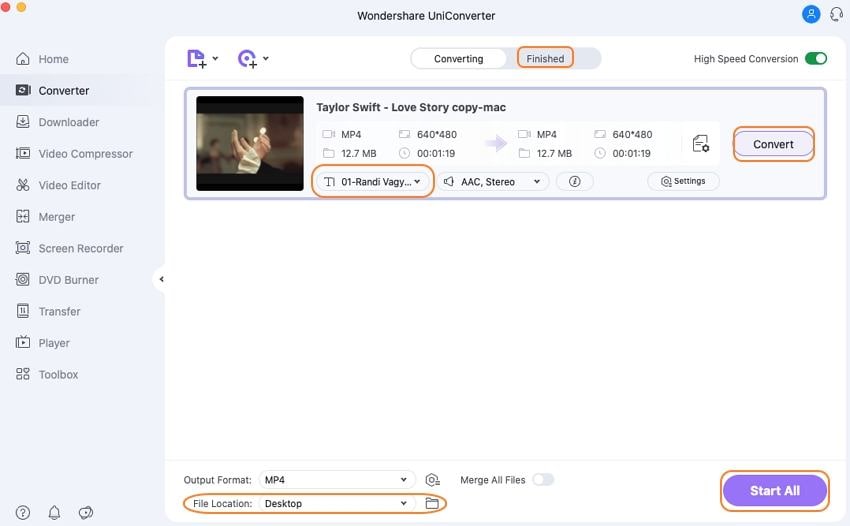
Pierre Dubois
staff Éditeur